1. 画面的分割
虽然在一个3D View里完成建模也是可以的,但可以同时在各个方向进行查看更好。因此,进行画面的分割。这里推荐将画面分成3个。
鼠标移动到3D View右上角,有一个“十字”,按住鼠标左键向左移动垂直分割,按住鼠标左键向下移动水平分割。
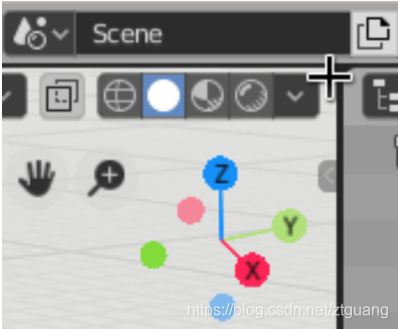
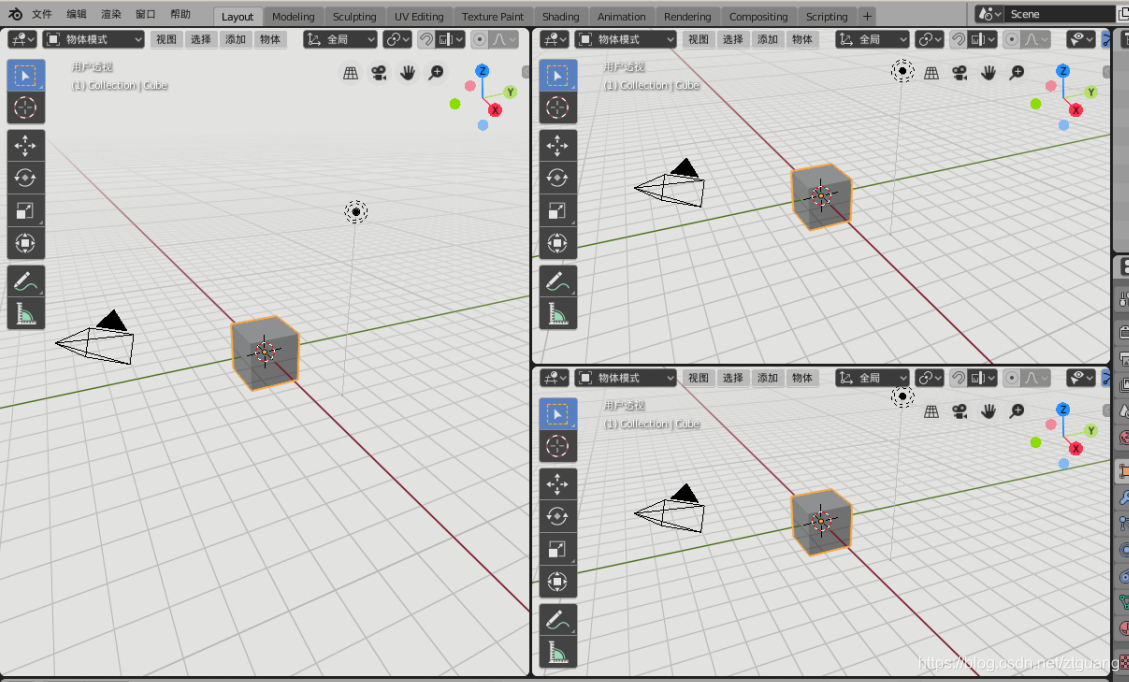
2. 放置参考图片
从什么都没有的地方凭借想象力进行制作也是一个方法,但是对于初学者而言,有可以参考的图片自然是更好的。
【del】或【X】删除默认的立方体对象。
左图,【1】正交前视图,【添加】【图像】【背景】xiongmao-1.png
右下图,【3】正交右视图,【添加】【图像】【背景】xiongmao-2.png
右上图,【7】正交顶视图
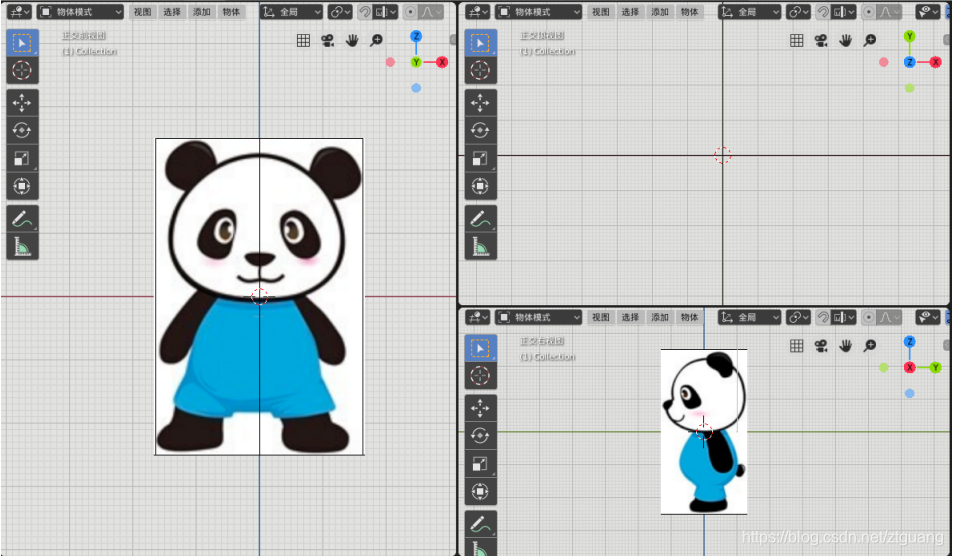
3. 开始建模
由于熊猫是一个左右对称的对象,所以制作一半然后通过镜像来自动制作同样的另一半。这里需要使用到Mirror Modifier这个非常方便的功能。
物体模式,【物体】【吸附】【游标->世界原点】。然后【Shift+A】【网格】【柱体】如下左图。【S Z】【G Z】调整,如下右图
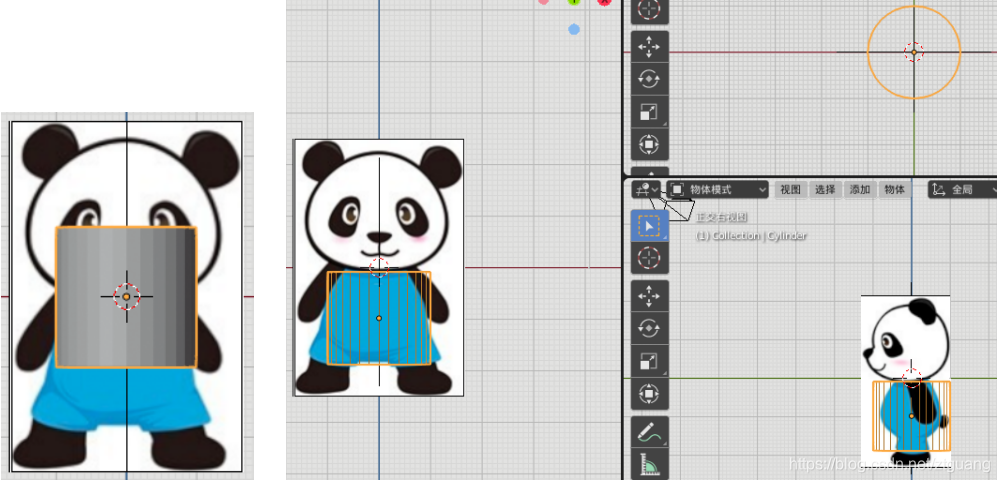
编辑模式。【alt+左键】选择下面一圈线条【s】,如下左图。【alt+左键】选择上面一圈线条【s】,如下右图。

面编辑模式,删除上下两个园面;
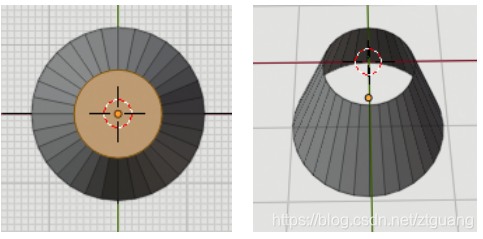
编辑模式,【Ctrl + R】环切20次。
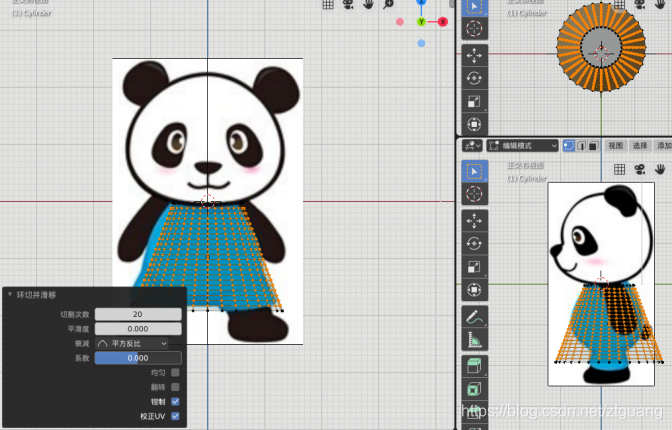
物体模式,【Shift+A】【网格】【经纬球】如下左图。【G Z】【S Z】【S X】【S Y】调整,加选【Shift+左键】,减选【Ctrl+左键】,如下中图。然后【x】删除脖中点。如下右图。

物体模式,【Shift+A】【网格】【经纬球】,
左键单击右边属性区的【扳手图标】进入修改器页面,单击【添加修改器】,然后单击【镜射】,即添加了一个镜像修改器。勾选镜射修改器中“轴”栏的【X】项,使其在X方向上亦起到镜像作用。
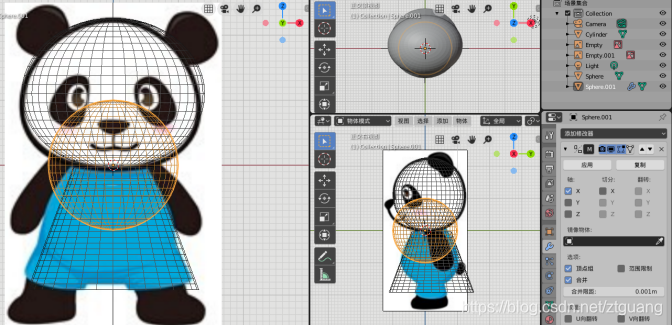
编辑模式,【G X/Y/Z】【S X/Y/Z】调整为耳朵,如下图。

物体模式,【Shift+A】【网格】【柱体】,
左键单击右边属性区的【扳手图标】进入修改器页面,单击【添加修改器】,然后单击【镜射】,即添加了一个镜像修改器。勾选镜射修改器中“轴”栏的【X】项,使其在X方向上亦起到镜像作用。
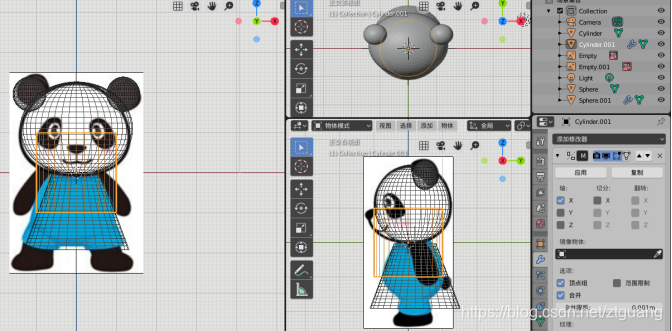
编辑模式,【G X/Y/Z】【S X/Y/Z】【R X/Y/Z】调整为胳膊,【Ctrl + R】环切16次,便于后期处理。如下图。

物体模式,【Shift+A】【网格】【柱体】,
左键单击右边属性区的【扳手图标】进入修改器页面,单击【添加修改器】,然后单击【镜射】,即添加了一个镜像修改器。勾选镜射修改器中“轴”栏的【X】项,使其在X方向上亦起到镜像作用。

编辑模式,【G X/Y/Z】【S X/Y/Z】【R X/Y/Z】调整为脚,【Ctrl + R】环切10次,便于后期处理。如下图。

后面的具体细节涉及到以前讲的各种操作技巧,比如挤出、合并等等,进一步精雕细琢。



参考:https://www.sohu.com/a/131159204_466876